Водяной знак это эффективный способ защиты ваших фотографий от несанкционированного использования.

В дополнении к графическим и текстовым водяным знакам, Фотоконвертер позволяет сделать пакетное добавление водяных знаков в виде геометрических фигур. Вы можете выбрать основные элементы, используемые в компьютерной графике, такие как линии, круги, квадраты и другие подобные формы или создать более сложные.
Откройте изображения
Добавьте одно или несколько изображений. Добавьте их по одному или перетащите в окно программы.

Используйте геометрические фигуры
Перейдите к вкладке Редактировать изображений, нажмите кнопку + действие → Водяной знак → Геометрические фигуры
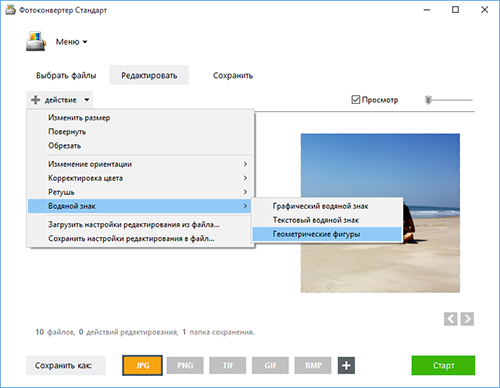
Затем выберите тип геометрической фигуры которую вы собираетесь использовать — точку, линию, прямоугольник или эллипс, далее настройте ее соответствующим образом.
Вы можете изменить координаты ее местоположения, цвет и ширину, а также заполнить фигуру цветом и применить сглаживание. Результат вашего выбора может быть проверен в режиме реального времени, для этого отметьте галочкой кнопку Просмотр

Сохраните результат
В разделе Сохранить, выберите место расположения для ваших новых файлов. Далее, нажмите на одну из кнопок удобно расположенные в нижней части экрана, чтобы выбрать формат сохранения для ваших новых файлов.
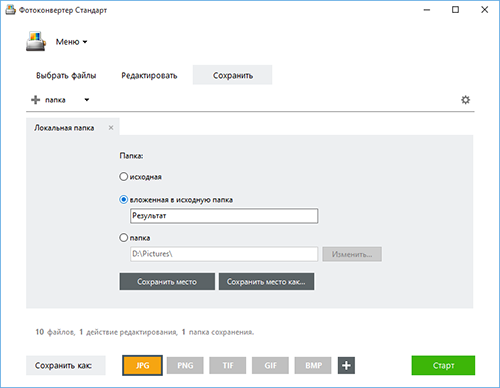
Затем нажмите Старт и ваши новые изображения скоро будут готовы.
Видео инструкция
Попробуйте бесплатную демо-версию
Если у вас возникли сложности или появился вопрос о работе Фотоконвертера — напишите в службу поддержки пользователей. Мы уделяем внимание каждому входящему сообщению, помогая пользователям решать их задачи и справляться с возникшими трудностями. Центр поддержки работает ежедневно, ни один пользователь не останется без внимания.
Интерфейс командной строки
Опытные пользователи могут добавлять геометрические фигуры с помощью командной строки в ручном или автоматическом режиме. Фотоконвертер Про позволяет работать с любыми инструментами через консольную утилиту cons_rcp.exe
Использование консольной команды для добавления геометрических фигур:
cons_rcp.exe -s "C:\Путь_к\input_file.jpg" -o "C:\Путь_к\output_file.jpg" -line pos50x50 size100x100 rgb(66,137,212) p2 aa

Инструкция:
-point (draws point) Параметры: 1. Координаты точки (Синтаксис: pos50x50) 2. Форма точки (Синтаксис: s, c) где "s" это квадрат, а "c" круг. 3. Цвет точки (Синтаксис: rgb(66,137,212), hex(4289d4)) 4. Размер точки (Синтаксис: p3, целое число от 1) 5. Anti-aliasing (Синтаксис: aa, по умолчанию anti-aliasing отключен) Пример: -point pos50x50 rgb(66,137,212) p2 aa
-line (draws line) Параметры: 1. Начальная точка (Синтаксис: pos50x50) 2. Размер в пикселях (Синтаксис: size100x100) 3. Цвет (Синтаксис: rgb(66,137,212), hex(4289d4)) 4. Ширина (Синтаксис: p3, целое число от 1) 5. Anti-aliasing (Синтаксис: aa, по умолчанию anti-aliasing отключен) Пример: -line pos50x50 size100x100 rgb(66,137,212) p2 aa
-rectangle (draws rectangle) Параметры: 1. Координаты в пикселях (Синтаксис: pos50x50) 2. Размер в пикселях (Синтаксис: size100x100) 3. Цвет (Синтаксис: rgb(66,137,212), hex(4289d4)) 4. Ширина (Синтаксис: p3, целое число от 1) 5. Anti-aliasing (Синтаксис: aa, по умолчанию anti-aliasing отключен) 6. Цвет внутренней области (Синтаксис: fill_rgb(66,137,212), fill_hex(4289d4)) Пример: -rectangle pos50x50 size100x100 rgb(66,137,212) p2 aa
-ellipse (draws ellipse) Параметры: 1. Координаты в пикселях (Синтаксис: pos50x50) 2. Размер в пикселях (Синтаксис: size100x100) 3. Цвет (Синтаксис: rgb(66,137,212), hex(4289d4)) 4. Ширина (Синтаксис: p3, целое число от 1) 5. Anti-aliasing (Синтаксис: aa, по умолчанию anti-aliasing отключен) 6. Цвет внутренней области (Синтаксис: fill_rgb(66,137,212), fill_hex(4289d4)) Пример: -ellipse pos50x50 size100x100 rgb(66,137,212) p2 aa
Консольная утилита для нанесения водяных знаков в виде геометрических объектов предназначена для профессионального использования и входит в состав версии Про.
Скачать Фотоконвертер Про